
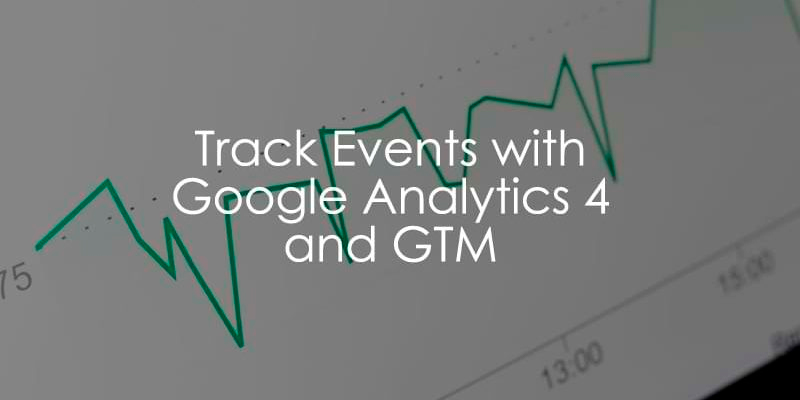
Мы уже писали о том, что владельцам сайтов нужно как можно скорее перемикнутися на Гугл Аналитику 4 вместо Universal Analytics, потому как поддержка последнего прекращается. А сегодня сконцентрируемся на одном из фундаментальных вопросов по этой теме — настройка событий в Google Analytics 4. Рассмотрим, как выглядят структура и принцип работы GA4, как правильно выполнить настройку через Tag Manager и не допустить ошибок. Предлагаем без лишних предисловий перейти непосредственно к теме!
Как работают события в GA4
В предыдущей Аналитике были привычные многим компоненты — «Категория», «Действие», «Ярлык» и т. д. Но теперь их нет. Настройка событий в Google Analytics отныне строится на двух фундаментальных пунктах:
- Событие — некое заданное действие человека на сайте либо в приложении, совершенное в определенный временной промежуток. Теперь предыдущий параметр eventAction соотносится с event_name.
- Параметры — это вся вспомогательная информация, которая описывает определенное событие. Например, когда и где оно произошло.
Выглядит конструкция события следующим образом:

Составление события
В Google Analytics 4 предусмотрены «Автоматически регистрируемые события», а параметр event_name предопределяется системой, что экономит немного времени. Но его, естественно, можно изменить по своему усмотрению.
Также обращаем ваше внимание, что Гугл автоматически собирает с page_view вспомогательные параметры:
- page_location;
- page_path;
- page_title;
- page_referrer.
Ограничения событий
Учитывайте, что настройка событий в Google Analytics 4 предусматривает и некоторые ограничения по сбору данных. Они представлены в таблице ниже:
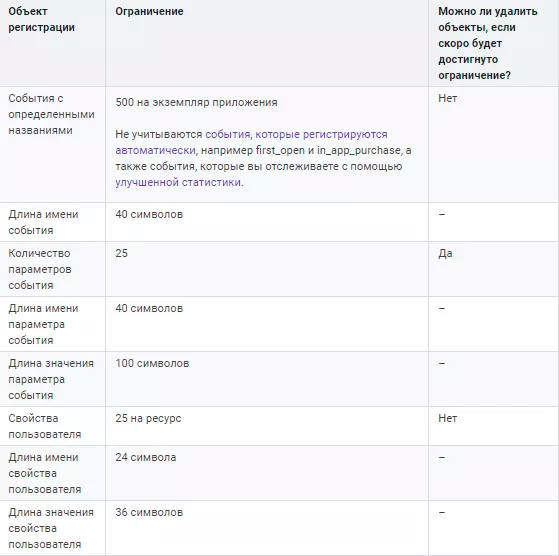
Виды событий в GA4
Перед тем как настроить событие в Google Analytics 4, необходимо разобраться, какие его типы существуют в обновленной аналитической системе:
- Автоматически регистрируемые события.
- Улучшенная статистика.
- Рекомендуемые события.
- Специальные события.
В предыдущей Аналитике вам нужно было настраивать их вручную, используя тег gtag.js или Google Tag Manager. А теперь все стало намного проще, ведь многие из событий регистрируются в автоматическом режиме. Это весьма удобно.
Рассмотрим каждый тип более подробно!
События, которые регистрируются автоматически
GA4 самостоятельно фиксирует заданные события при «Базовом сборе данных». Это касается как приложений, так и сайтов. Среди них есть события из «Улучшенной статистики».
Список самостоятельно фиксируемых событий, которые не входят в другие категории:
- first_visit — когда пользователь впервые посетил сайт или запустил приложение;
- session_start — когда человек начал взаимодействовать с ресурсом или приложением;
- user_engagement — периодически происходит, когда пользователь находится в открытом приложении или работает с ним.
Все эти события вы можете просмотреть в отчете «В реальном времени».

Улучшенная статистика
Без дополнительных настроек в GTM или общения с разработчиками маркетологи могут получать больше событий в отчетах с помощью статистики.
Раздел «Улучшенная статистика» (Enhanced Measurement) вы можете найти следующим образом: перейдите в пункт «Администратор» — «Потоки данных» — «Сведения о веб-потоке»
По умолчанию «Улучшенная статистика» активна и фиксирует такие события:
- просмотр страницы (event name: page_view);
- прокрутка (event name: scroll);
- клик по ссылке, ведущей на другой домен (event name: click с параметром outbound: true);
- поиск на сайте (event name: view_search_results);
- взаимодействие с видео (event name: video_start, video_progress, video_complete);
- скачивание файла (event name: file_download).
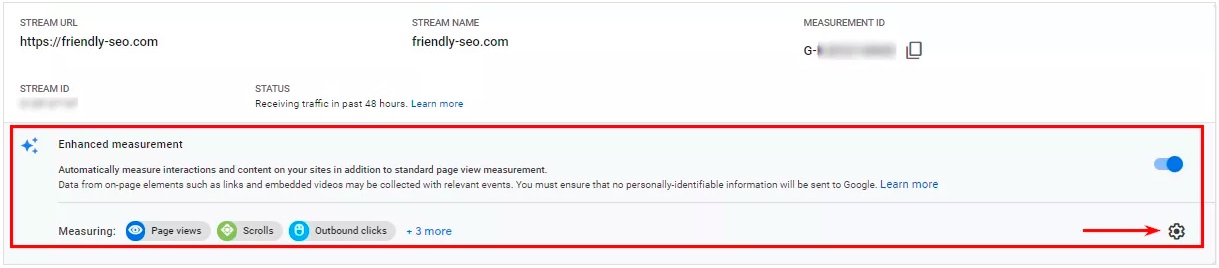
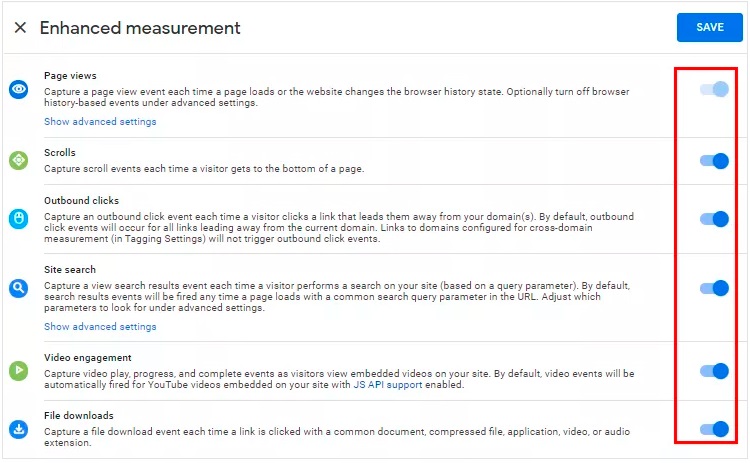
Каждое из них можно активировать или отключать самостоятельно, если понадобится. И полагаем, что их стоит рассмотреть более подробно, чтобы настройка событий в Google Analytics не вызвала у вас дополнительных трудностей.
page_views
Это событие указывает на то, когда пользователь загружает страницу на вашем веб-ресурсе или в приложении. Оно собирается автоматически и не требует от вас дополнительных действий.
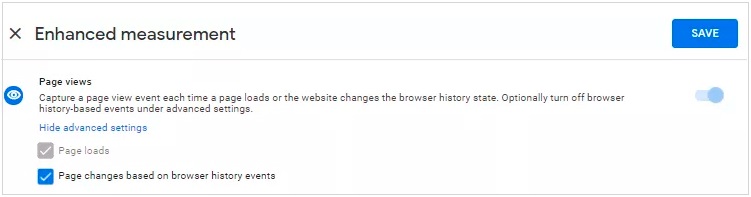
scroll
Это событие дает информацию о том, когда пользователь прокручивает страницу на вашем сайте до определенной глубины (например, 25%, 50%, 75% или 90%). Оно собирается автоматически при включении расширенного измерения.
click
Это событие измеряет, когда пользователь кликает по ссылке на веб-сайте. Для отслеживания переходов по исходящим линкам используется дополнительный параметр outbound со значением true, а также другие параметры, такие как link_classes, link_domain, link_id и link_url.
Если в вашем случае имеется несколько доменов, вы можете настроить их в разделе «Настройки тегов» (More Tagging Settings) и добавить их в список «Настроить свои домены» (Configure your domains). Все перечисленные там домены не будут вызывать событие click при переходе по исходящей ссылке.
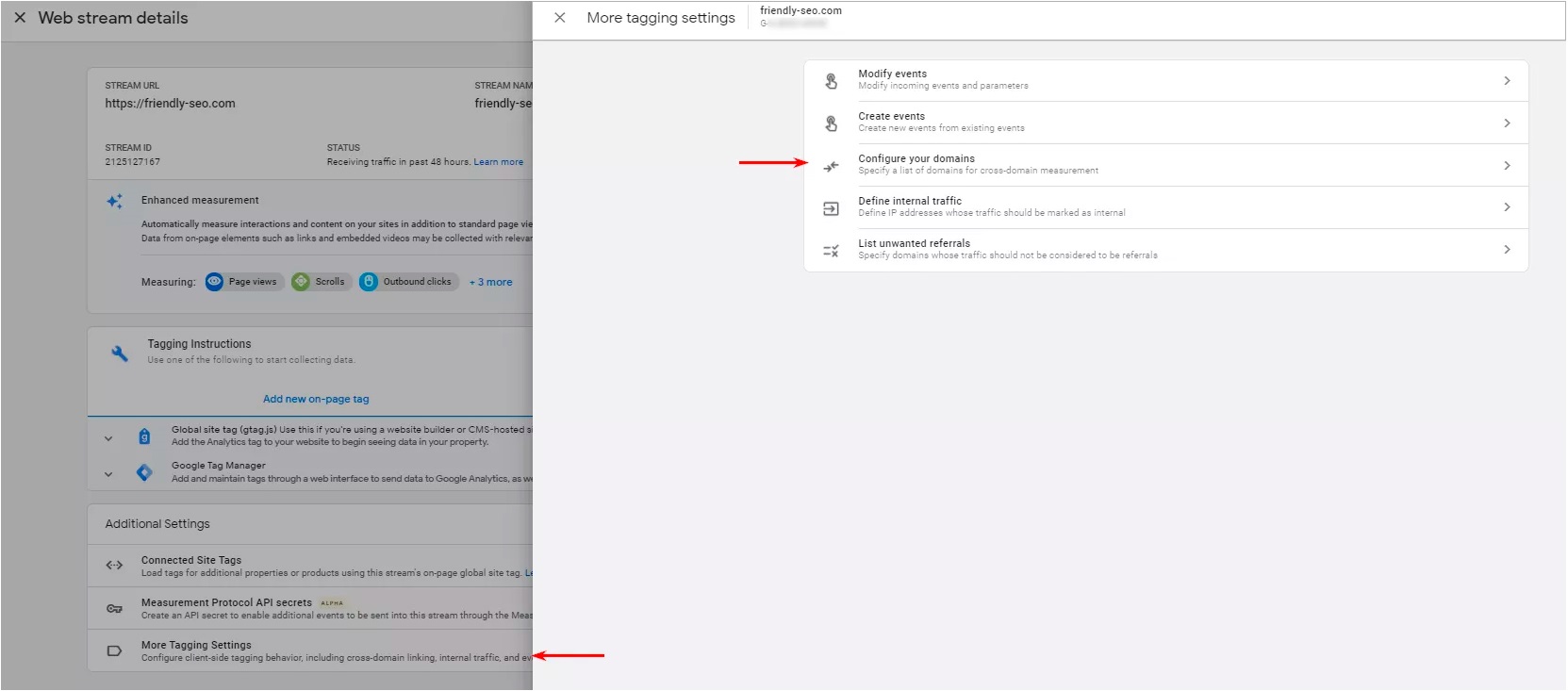
view_search_results
Это рекомендованное событие фиксирует, когда пользователь выполняет поиск на вашем сайте и просматривает результаты. Его необходимо настроить и активировать самостоятельно. Вы можете передавать дополнительные параметры, такие как search_term (поисковый запрос) или number_of_results (количество результатов).
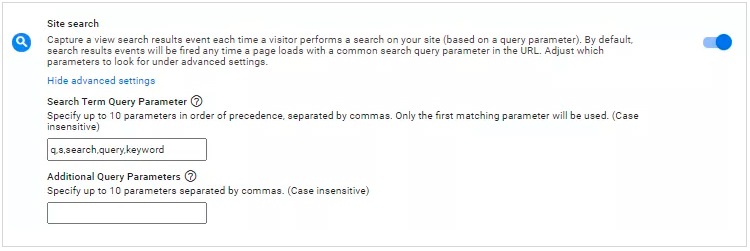
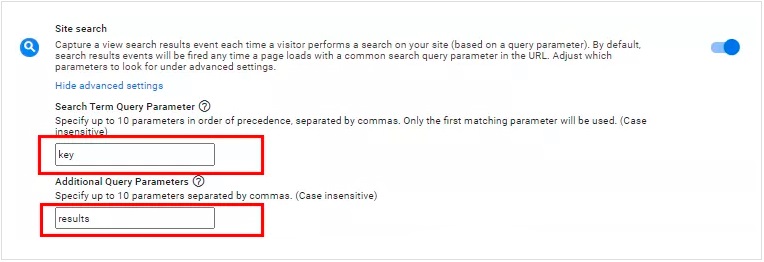
video_start, video_progress, video_complete
Это тоже рекомендованные события, которые фиксируют различные этапы взаимодействия пользователя с видео на вашем сайте или в вашем приложении. Тут придется выполнить настройки вручную. Вы можете передавать дополнительные параметры, такие как video_id (идентификатор видео), video_name (название видео) или video_percent (процент просмотра).
file_download
Это событие указывает на то, когда пользователь загружает файл с вашего сайта. Оно собирается автоматически при включении расширенного измерения. Вы можете передавать дополнительный параметр file_extension (расширение файла).
В разделе «Вовлечение» — «События» вы можете в любой момент посмотреть все события:
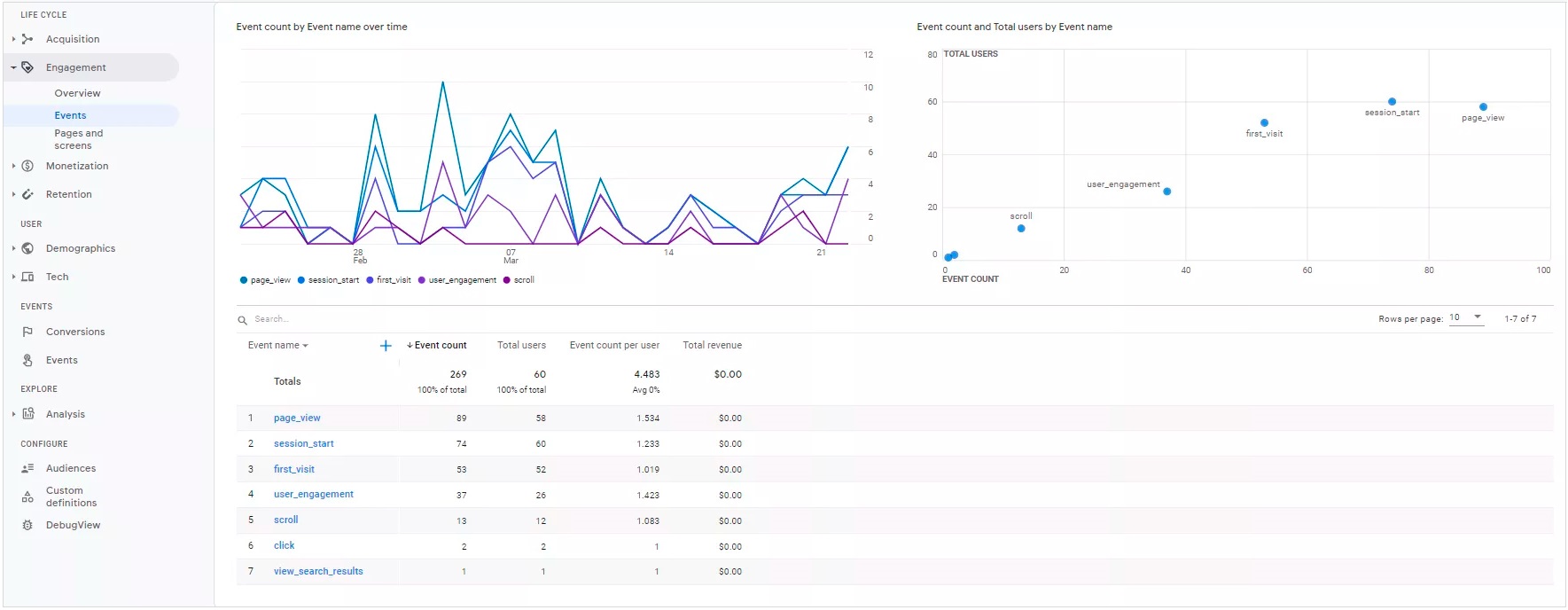
А события «Улучшенной статистики» содержатся в разделе «Все события»:
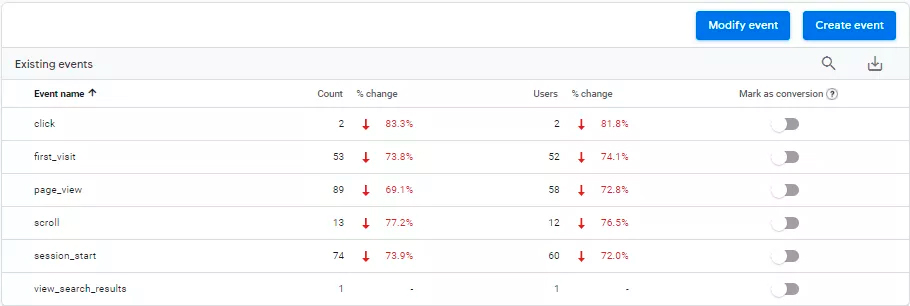
Рекомендуемые события
Рекомендуемые события вы реализуете самостоятельно. При этом они имеют предопределенные имена и параметры. Эти события позволяют вам измерять дополнительные функции и поведение пользователей, а также генерировать более актуальные для вас отчеты. Кроме того, они открывают доступ к существующим и будущим возможностям и интеграциям.
Вы должны отправлять рекомендуемые события с их предписанными параметрами, чтобы получать максимальную детализацию в своих отчетах и пользоваться преимуществами будущих функций и интеграций по мере их появления.
Кстати, некоторые из них уже использовались в предыдущей версии Аналитики:
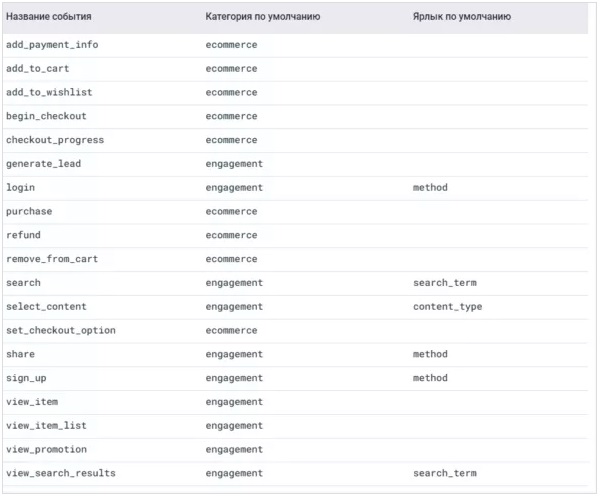
Чтобы настроить такое событие на веб-сайте или в приложении, смотрите «Руководство по настройке событий» от Google.
Существует несколько типов рекомендуемых событий для разных целей и бизнес-вертикалей. Например, для всех свойств (например, login, share, sign_up), для онлайн-продаж (add_to_cart, purchase, refund), для игр (level_start, level_end, earn_virtual_currency) и т. д.
Настройка событий в Google Analytics 4 в данном случае тоже обычно не вызывает сложностей:
- используйте login из списка «Все ресурсы», чтобы фиксировать вход пользователя в систему;
- используйте share, чтобы отслеживать, когда человек делится контентом с сайта.
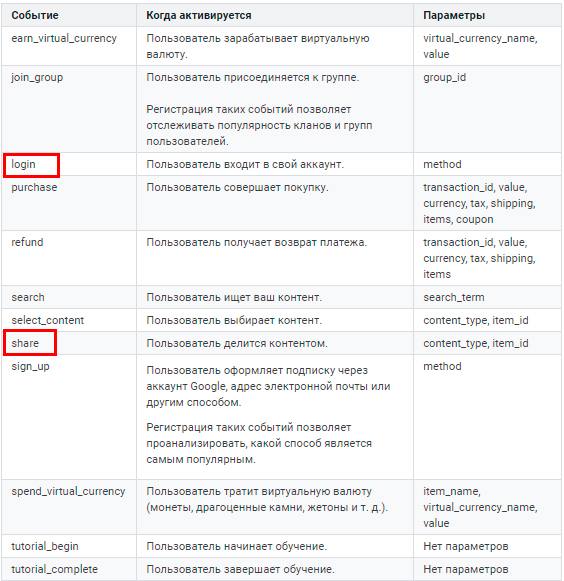
Как мы и сказали ранее, настройка событий в Google Analytics позволяет владельцу веб-ресурса самостоятельно менять их названия. Но мы бы не советовали слишком увлекаться переименованием без необходимости. Рекомендуемые названия проще запомнить, и в них легче ориентироваться. Но каждый случай, естественно, индивидуален.
Специальные события
Названия и параметры специальных событий вы определяете сами. Они позволяют вам отслеживать данные, которые Google Analytics не собирает автоматически или не рекомендует. Алгоритм работы с ними следующий:
1. Зайдите в свой аккаунт Google Analytics. Выберите ресурс. В левом меню нажмите на «События». Кликните на «Создать событие».

2. Определите, будете ли вы использовать уже существующее специальное событие или создадите новое с помощью кнопки «Создать».

3. Заполните параметры, как показано на изображении. Кликните на «Создать».
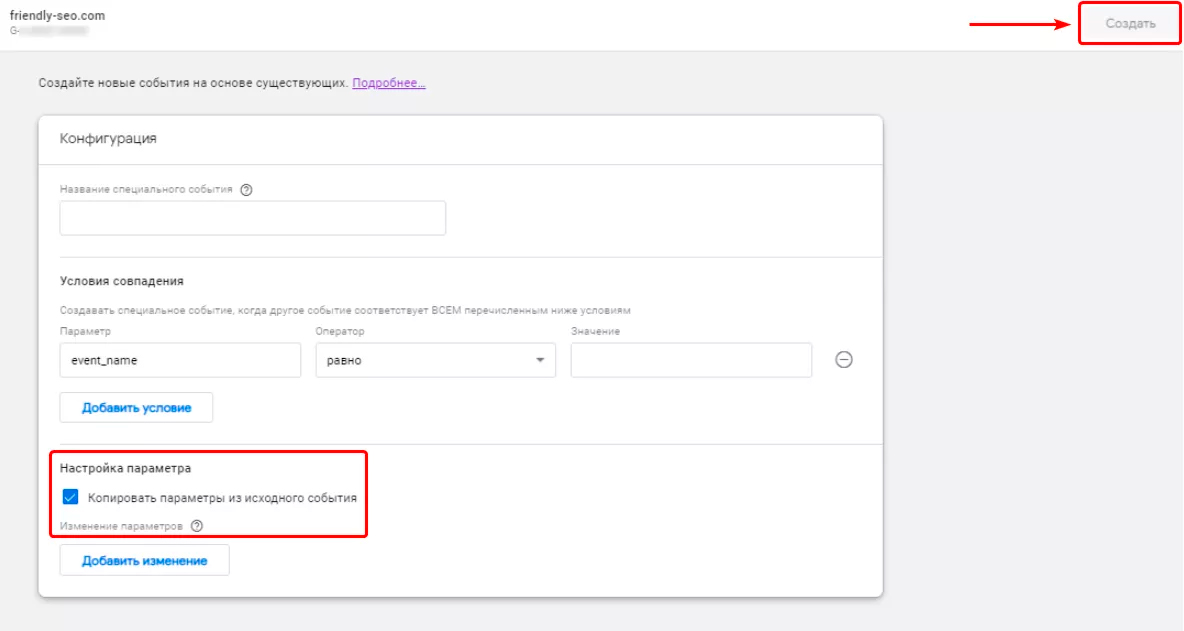
Также вы можете настроить и другие параметры на панели «Администратор», если посчитаете нужным.

Обратите внимание! В именах событий разрешается использовать только буквы, цифры и символы. Подчеркивания и пробелы не допускаются. Название обязательно должно начинаться с буквы, регистр которой тоже имеет значение. То есть имена Event10 и event10 — разные.
Пример создания события в Google Analytics 4 с помощью GTM
В GTM существуют два типа тегов для передачи сведений:
- Google Analytics: настройка GA4. Задает основные параметры и служит в качестве базовой настройки для тегов событий.
- Google Analytics: событие GA4. Применяется для сбора событий и их перенаправления в Гугл Аналитику 4.
Теперь давайте более подробно посмотрим, как осуществляется настройка событий в Google Analytics 4 через GTM.
Добавление кода Google Analytics 4 в Tag Manager
Алгоритм действий следующий:
1. Вставляем код Google Analytics 4 в GTM: в Tag Manager на вкладке «Теги» кликаем «Создать»
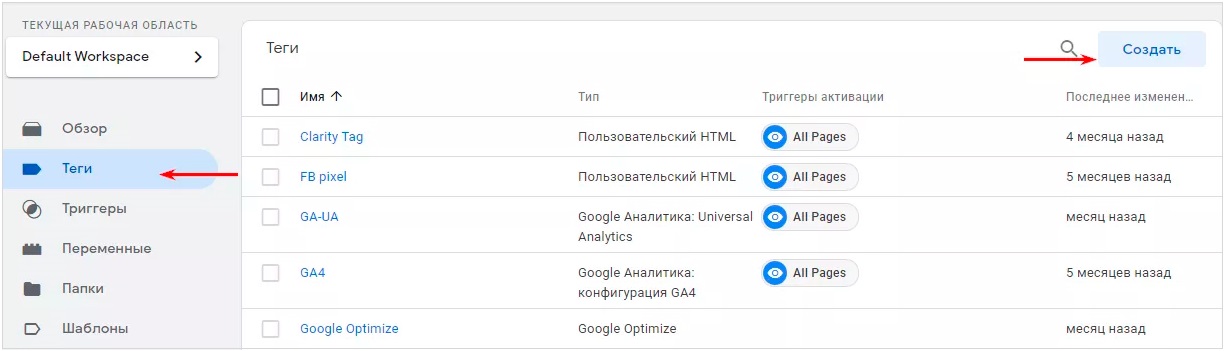
2. Из предложенных тегов выбираем «Google Аналитика: конфигурация GA4».
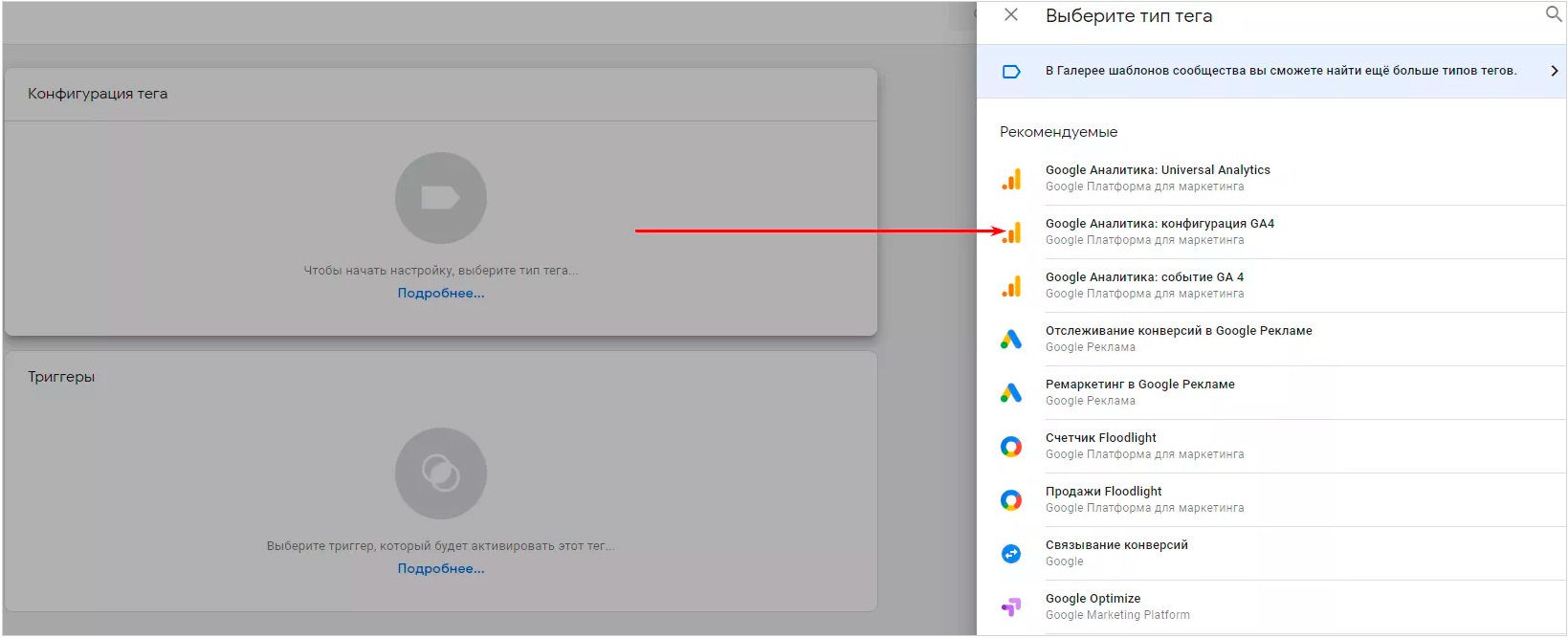
3. Указываем «Идентификатор», который использован в Google Analytics (на панели «Администратор» — «Сведения о веб-потоке»).
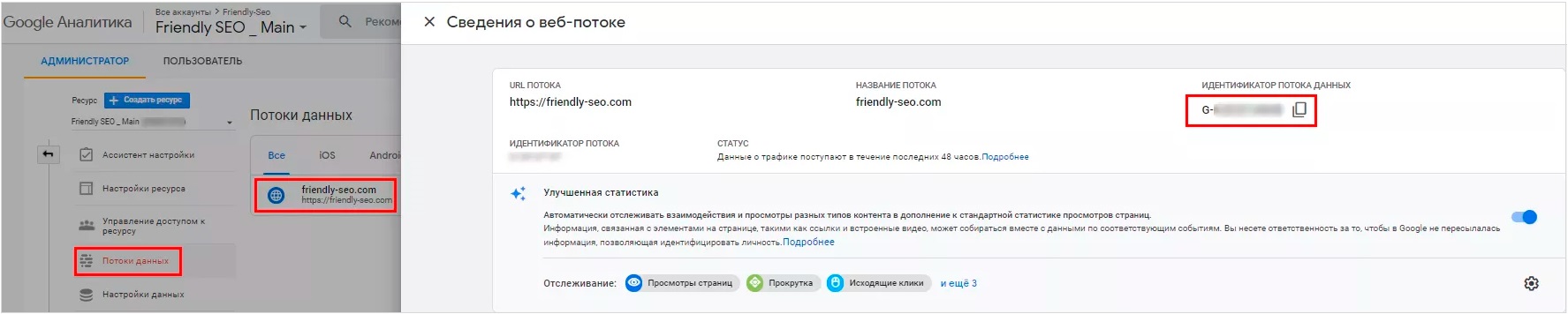
Код нужно вставить в «Идентификатор потока данных».
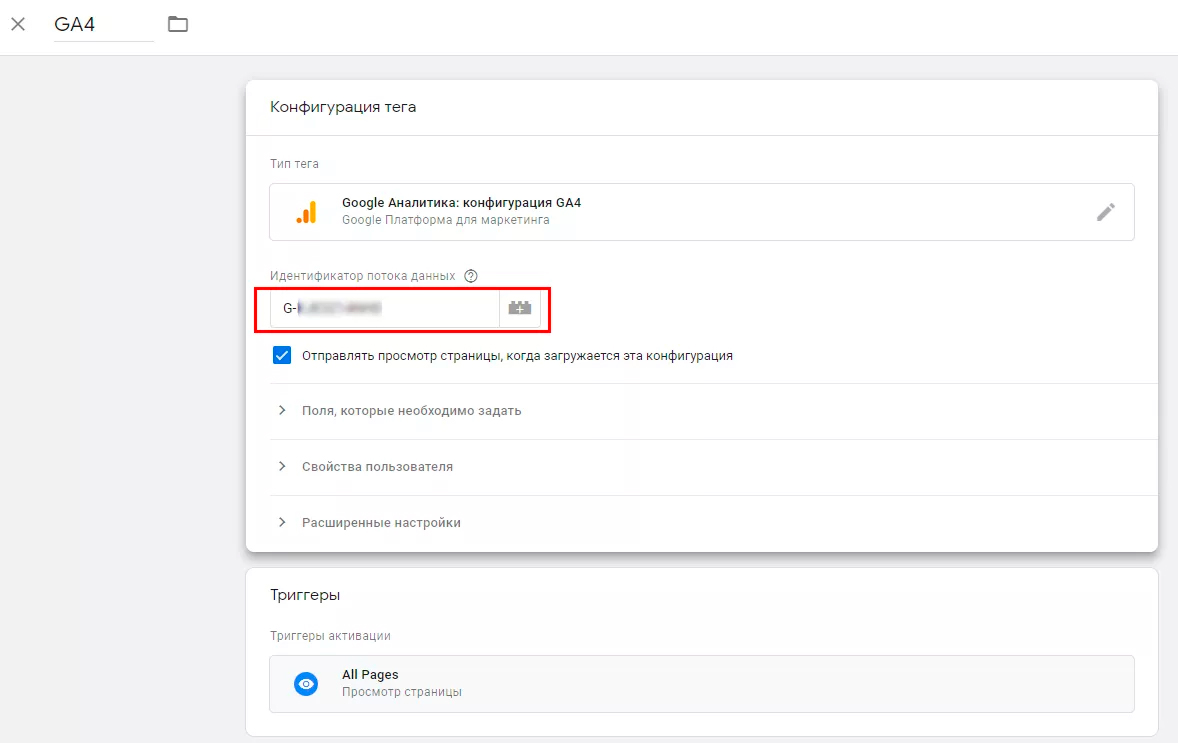
4. Выбираем триггер All pages.
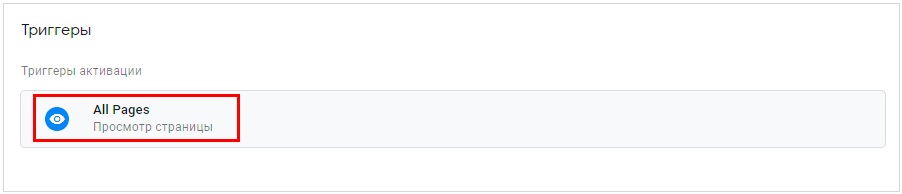
4. Прописываем имя тега и сохраняем изменения.

Настройка отслеживания
Вам необходимо будет выполнить следующие шаги:
- Создайте тег GA: настройте Google Analytics 4 и пропишите идентификатор потока данных вашего свойства GA4. Выберите автоматические и расширенные события, которые хотите собирать.
- Создайте триггер «Просмотр страницы» — «Все просмотры страниц». Привяжите его к тегу настройки GA4.
- Нажмите «Предварительный просмотр», чтобы проверить данные, которые отправляются при загрузке страницы. Если все верно, нажмите «Отправить» — «Опубликовать».

Проверка работы событий в GA4
Итак, как настроить событие в Google Analytics, мы разобрались. Осталось проверить, все ли сделано правильно. Это можно сделать несколькими способами:
- Просмотреть отчет «В реальном времени».
- Проверить через DebugView.
- Установить расширение Google Analytics Debugger либо его альтернативу.
Есть и другие полезные расширения для браузеров, которые помогают автоматизировать и упростить эту задачу. Уверены, вы найдете что-то подходящее для себя.
Подведем итоги
Итак, мы рассмотрели, как производится настройка событий в Google Analytics. По итогу можем сказать, что если ранее вы уже работали с Universal Analytics, то каких-то особых трудностей с использованием обновленного инструмента не возникнет.
Однако, если опыта у вас нет или вы не уверены, что сможете настроить все правильно, рекомендуем обратиться к нашим специалистам и воспользоваться их помощью.
FAQ
Что такое событие в Google Analytics?
Это фактически любое взаимодействие или ситуация на вашем веб-сайте или в приложении, которые имеют значение для бизнеса. Например, покупка, клик по ссылке или просмотр видео — все это события.
Как настроить событие в Google Analytics?
Для настройки вам нужно применять Google-тег (gtag.js) или Tag Manager. Вы можете создавать рекомендуемые или специальные события, а также использовать автоматически собираемые и расширенные события. Для отправки события в Google Analytics используется функция (gtag) с командой event и названием события.
Как изменить событие в GA4?
Вы можете изменить событие, которое уже собирается (например, чтобы переименовать его или исправить ошибку). Таким образом можно сохранить данные, которые уже были собраны от существующего события. Для этого вам нужно перейти на панель «Администратор» — «События» и выбрать нужное событие. Вы можете изменить его имя, параметры и условия запуска.
Оставьте ваши контактные данные.
Будем рады обсудить ваш проект!






